La Utilidad de Discos es la aplicación macOS de Apple para encontrar y reparar errores de disco comunes, pero si el problema es el disco interno de tu Mac, es posible que tu Mac ni siquiera se inicie en macOS. Afortunadamente, en tales casos, aún puede acceder a la Utilidad de Discos desde MacOS Recovery.
![]()
En Mac con Intel, al presionar el Comando-R La combinación de teclas inmediatamente al arrancar invoca el modo de recuperación. En Mac con tecnología de silicona de Apple, como el M1 MacBook Pro, el proceso es un poco diferente, como se describe en los siguientes pasos.
- Encienda su Mac y continúe presionando y manteniendo presionado el botón de encendido hasta que vea la ventana de opciones de inicio.
- Haga clic en el icono de rueda dentada etiquetado Opciones .
- Hacer clic Continuar .

cómo configurar no molestar en iphone
- Si se le solicita, seleccione un usuario y luego haga clic en próximo e ingrese la contraseña.
- Desde la ventana de utilidades en macOS Recovery, seleccione Utilidad de disco y haga clic en Continuar .
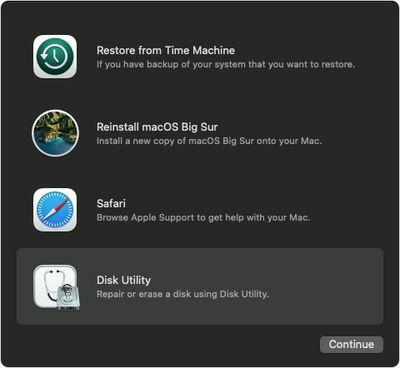
Repare su disco de inicio en la Utilidad de Discos
- Escoger Ver -> Mostrar todos los dispositivos desde la barra de herramientas de la Utilidad de Discos.
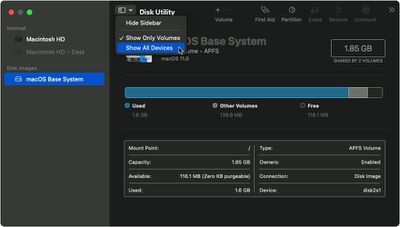
- El disco superior en la columna lateral es su disco interno. Debajo debería ver todos los contenedores y volúmenes en él. Comience seleccionando el último volumen en el disco, luego haga clic en el Primeros auxilios botón.
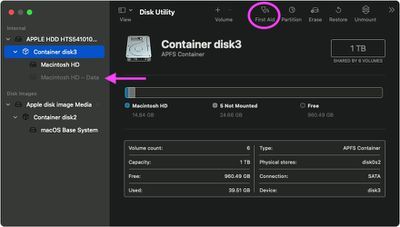
- Hacer clic Correr o Disco de reparación para comprobar el volumen en busca de errores. Si no puede hacer clic en el botón, omita este paso para el volumen que seleccionó.
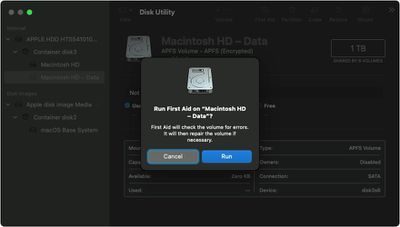
cómo poner el iphone 6s en modo de recuperación
- Una vez que la Utilidad de Discos haya completado la verificación, seleccione el siguiente volumen o contenedor encima de él en la barra lateral, luego ejecute Primeros auxilios de nuevo. Repita este paso para cada volumen del disco, luego para cada contenedor del disco y, por último, para el disco en sí.
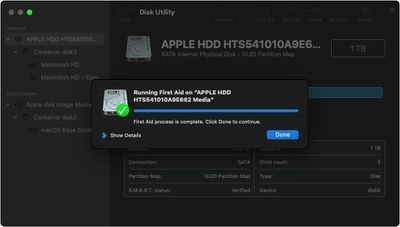
Si la Utilidad de Discos encontró errores que no pudo reparar, es posible que deba borrar el disco y reinstalar macOS . Si no tiene una copia de seguridad separada de sus datos, comuníquese con los servicios de soporte de Apple para conocer los siguientes pasos.

Entradas Populares